No products in the cart.
آموزش Photoshop : طراحی افکت انعکاس تصویر در شیشه

آموزش Photoshop : طراحی افکت انعکاس تصویر در شیشه
توی این آموزش، طراحی افکت انعکاس تصویر در شیشه رو با Photoshop با هم می بینیم و با ابزارها و تکنیک های مورد نظر برای این کار آشنا میشیم.
با ” آموزش Photoshop : طراحی افکت انعکاس تصویر در شیشه ” با ما همراه باشید…
- سطح سختی: مبتدی
- مدت آموزش: 20 تا 30 دقیقه
- نرم افزار استفاده شده: Adobe Photoshop
فایل های تمرین- Project Files
دانلود فایل های استفاده شده در این دوره – Project Files
اضافه کردن قلمو
گام اول
وارد مسیر Edit > Presets > Preset Manager میشیم. Preset Type رو روی Brushes میشیم و روی Load کلیک می کنیم .
فایل FakeWindow.atn رو انتخاب کرده و روی Done کلیک می کنیم.
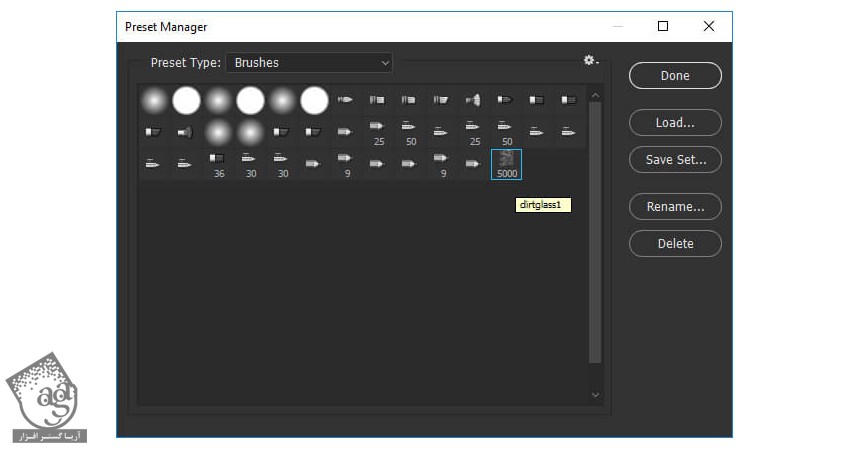
گام دوم
ابزار Brush رو بر می داریم. Opacity و Flow باید روی 100 درصد باشن.
تنظیم سند
گام اول
وارد مسیر File > Open میشیم. تصویر رو انتخاب و روی Open کلیک می کنیم. تصویر باید به صورت Background باشه. در غیر این صورت، وارد مسیر Layer > New > Background from Layer میشیم.
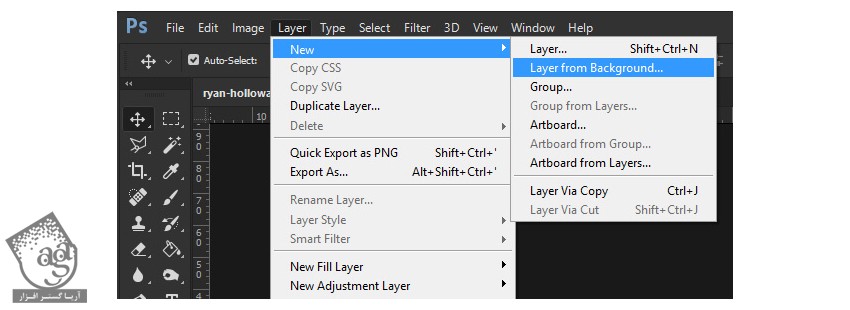
گام دوم
تصویر Cityscape رو بالای تصویر اصلی رار میدیم. اسم لایه جدید رو میزاریم Reflection. برای اینکه تصویر توی محل مناسب باشه، Blending Mode رو میزاریم روی Overlay.
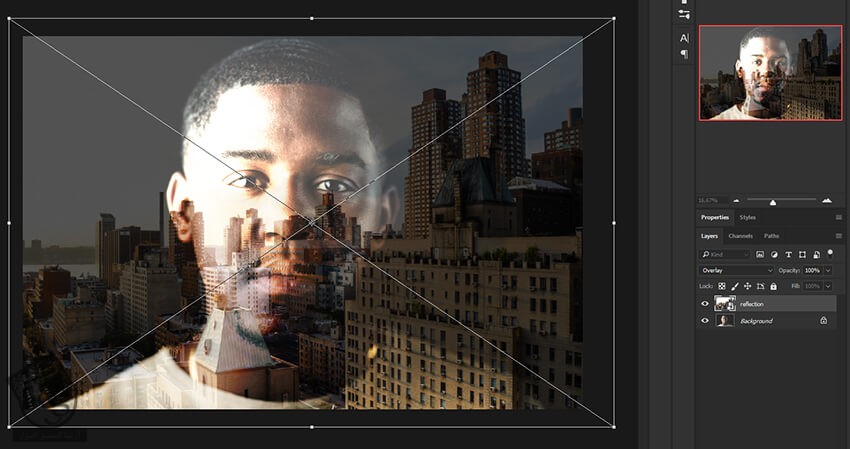
گام سوم
یک لایه جدید بالای لایه Reflection درست می کنیم و اسمش رو میزاریم Area.
ابزار Brush رو به همراه یک قلموی نرم بر می داریم. اندازه قلمو رو تنظیم می کنیم و روی کاراکتر می کشیم. رنگش مهم نیست.
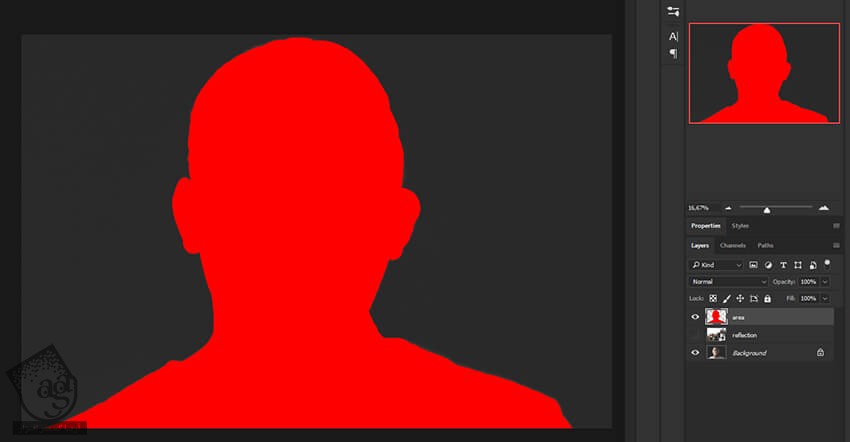
درست کردن Action
بعد از اینکه تصویر سر جای خودش قرار گرفت، شروع می کنیم به ضبط یک Action.
گام اول
وارد مسیر Window > Actions میشیم یا F9 رو فشار میدیم تا پنل Actions باز بشه. روی آیکن Create New Set کلیک می کنیم. اسمش رو میزاریم Fake Windows Action رو Ok می زنیم.
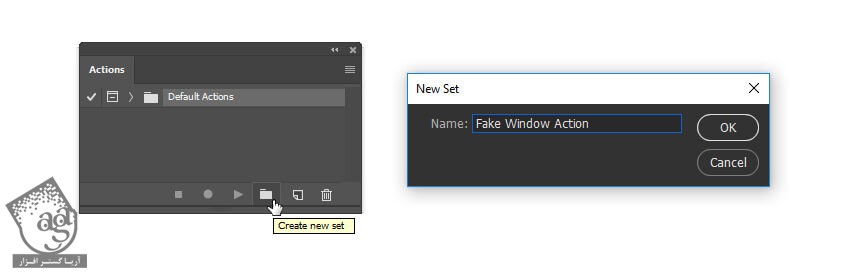
گام دوم
روی آیکن Create New Action کلیک می کنیم و اسمش رو میزاریم Fake Window. بعد هم روی Record کلیک می کنیم.
از الان به بعد، هر کاری که انجام بدیم، ضبط میشه. اگه جایی رو اشتباه کردین، می تونیم روی آیکن Stop Playing/ Recording کلیک کنین و گام اشتباه رو حذف کنین و روی Begin Recording کلیک کنین.
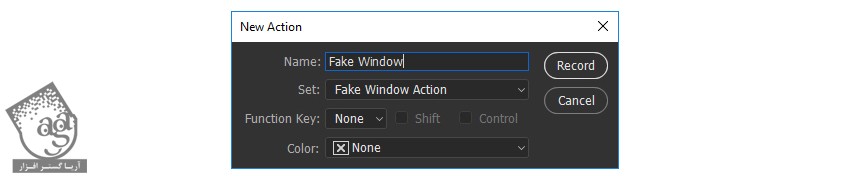
شروع ضبط Action
گام اول
لایه Area رو مخفی می کنیم. بعد هم D رو فشار میدیم تا Swatch ها Reset بنش.
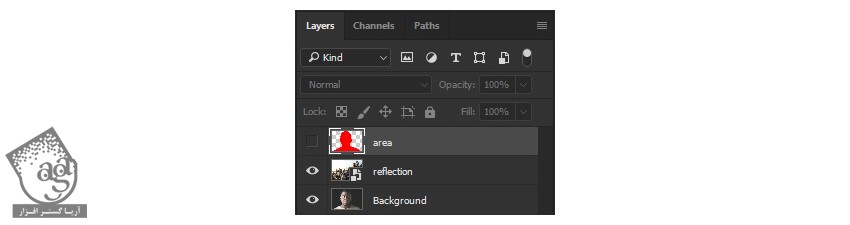
گام دوم
لایه Area رو انتخاب می کنیم. روی Thumbnail اون کلیک راست کرده و Select Pixels رو می زنیم. بعد هم لایه background رو انتخاب می کنیم. Ctrl+J رو فشار میدیم و اون رو روی یک لایه جدید کپی می کنیم.
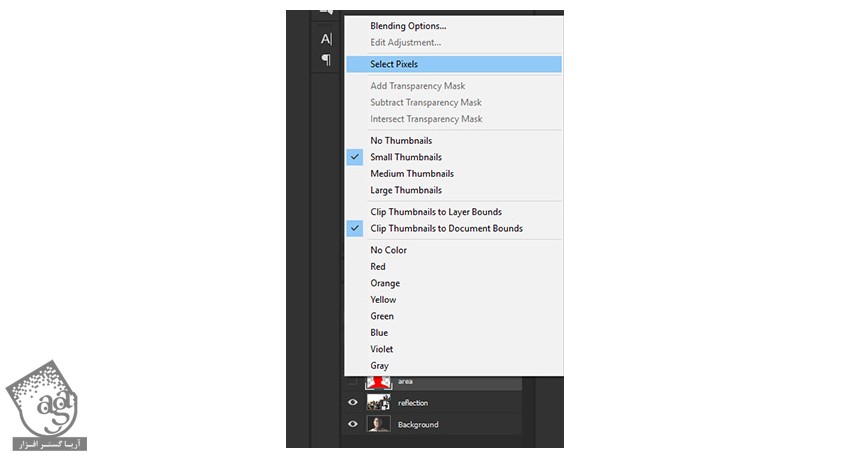
وارد مسیر Layer > Rename Layer میشیم. اسم لایه جدید رو میزاریم Bgblur و Opacity رو تا 30 درصد کاهش میدیم.
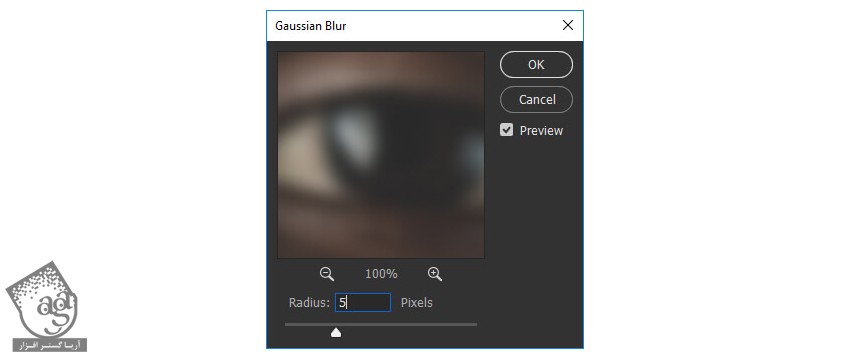
گام سوم
لایه Reflection رو انتخاب می کنیم. وارد مسیر Layer > Duplicate Layer میشیم. بعد هم مسیر Layer > Rename Layer رو دنبال می کنیم و اسمش رو میزاریم Reflection 1.
Blending Mode لایه Reflection 1 رو میزاریم روی Lighten و Opacity رو تا 40 درصد کاهش میدیم. لایه اصلی Reflection رو مخفی می کنیم.
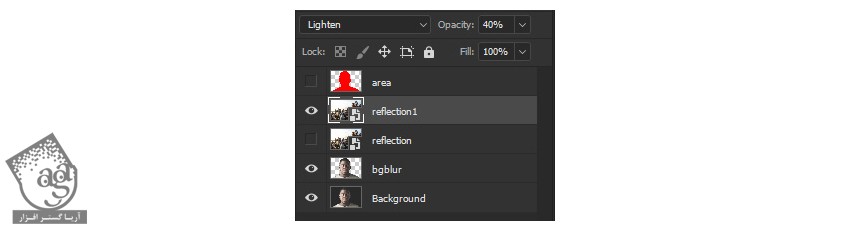
وارد مسیر Filter > Blur > Gaussian Blur میشمی. Radius رو میزاریم روی 10 پیکسل و Ok می زنیم.

گام چهارم
وارد مسیر Layer > Duplicate Layer میشیم. لایه Reflection 1 به این ترتیب Duplicate میشه. بعد هم Blending Mode رو میزاریم روی Multiply و Opacity رو تا 30 درصد کاهش میدی. وارد مسیر Layer > Rename Layer میشیم و اسم لایه رو میزاریم Reflection 2.
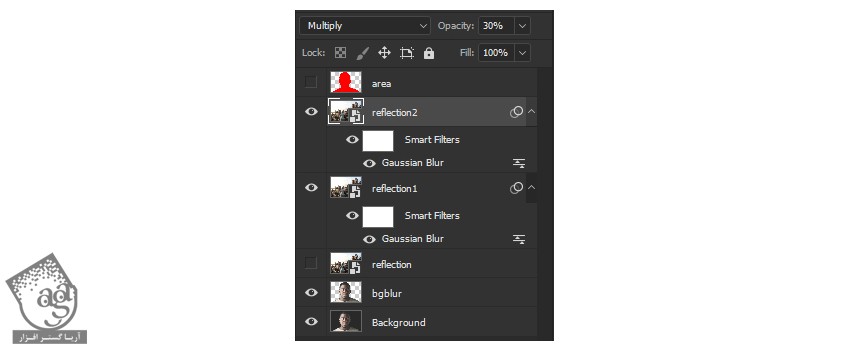
گام پنجم
وارد مسیر Layer > New > Layer میشیم. اسم این لایه جدید رو میزاریم Dirt و وارد مسیر Select > All میشیم.
ابزار Rectangular Marquee رو بر می داریم. روی تصویر کلیک راست می زنیم و Make Work Path رو انتخاب می کنیم. Tolerance رو روی 0.5 پیکسل قرار میدیم و Ok می زنیم. ابزار Brush رو بر می داریم و قلموی Dirtglass1 رو انتخاب می کنیم.
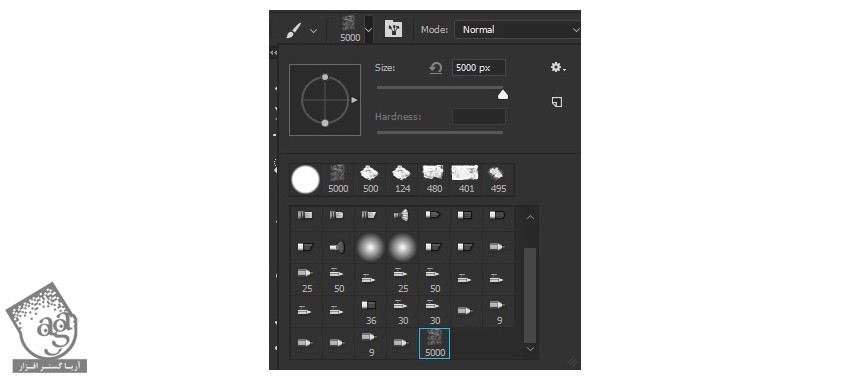
دکمه D و بعد هم X رو فشار میدیم. رنگ سفید رو برای Foreground د نظر می گیریم. ابزار Pen رو بر می داریم. کلیک راست می زنیم و Stroke Path رو انتخاب می کنیم و Ok می زنیم.

روی تصویر کلیک راست می زنیم و Delete Path رو انتخاب می کنیم.
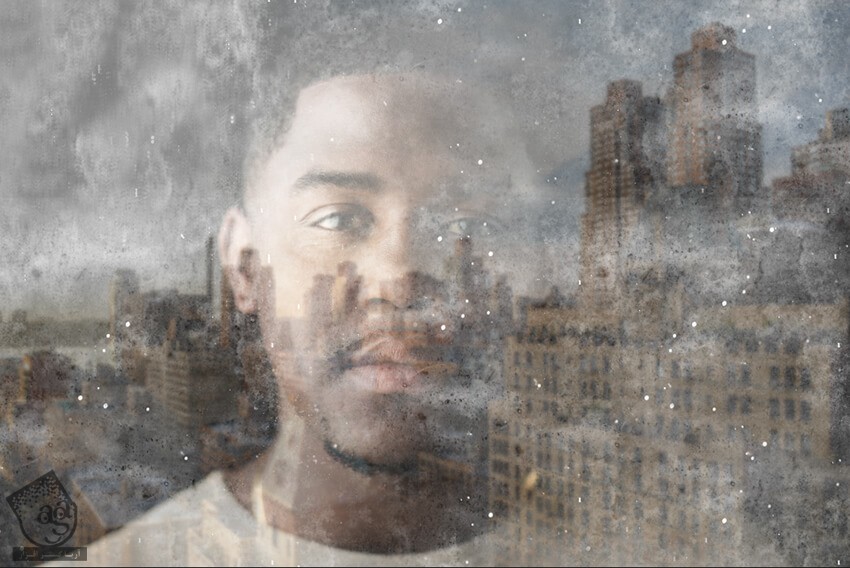
Blending Mode رو میزاریم روی Soft Light و Opacity رو تا 50 درصد کاهش میدیم.
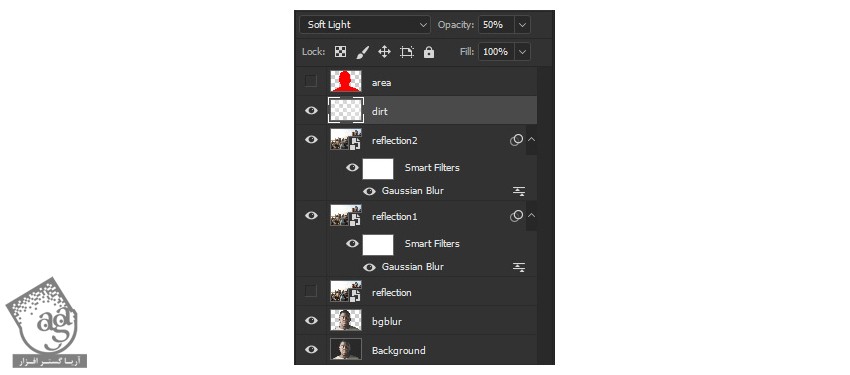
گام ششم
لایه Reflection 2 رو انتخاب می کنیم. Shift رو نگه می داریم و لایه Reflection 1 رو انتخاب می کنیم.
لایه ها رو با هم گروه می کنیم. وارد مسیر Layer > Renema Group میشیم و اسمش رو میزاریم Reflections.
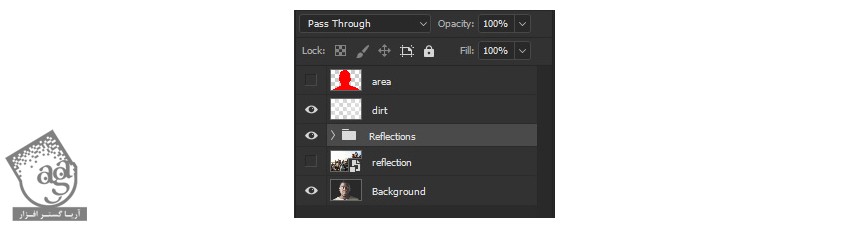
گام هفتم
گروه Reflections و لایه Dirt رو مخفی می کنیم.
پنل Channels رو انتخاب می کنیم. روی کانال Blue کلیک راست می زنیم و Duplicate Channel رو انتخاب می کنیم.
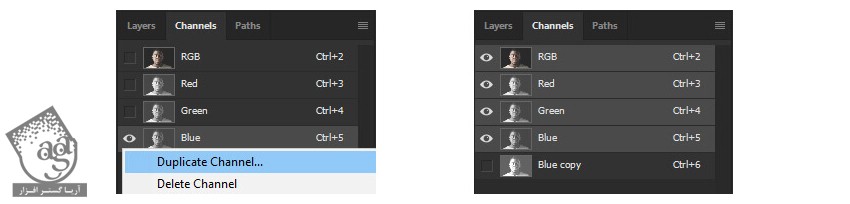
وارد مسیر Image > Adjustments > Levels میشیم و تنظیمات رو به شکل زیر انجام میدیم.
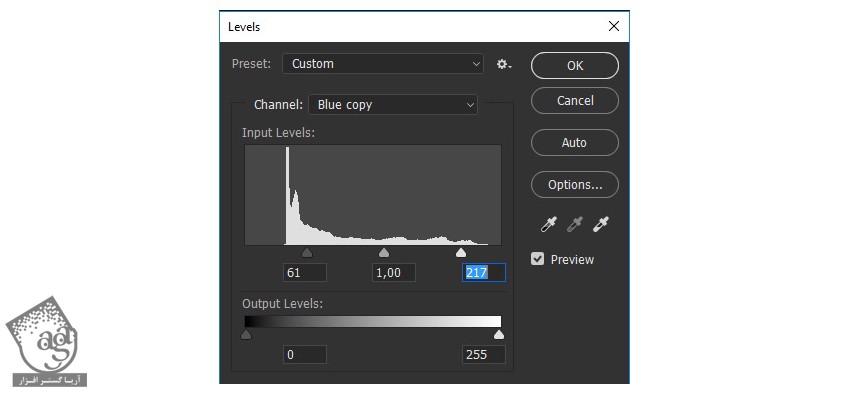
کانال Blue Copy رو انتخاب می کنیم. Ctrl رو نگه می داریم و روی Thumbnail لایه کلیک می کنیم.

گام هشتم
کانال RGB رو انتخاب می کنیم و کانال Blue Copy رو مخفی می کنیم.
بر می گردیم سراغ پنل Layers. وارد مسیر Layer > Layer Mask > Reveal Selection میشیم. Ctrl+I رو فشار میدیم و گروه Reflections و Dirt رو از حالت مخفی خارج می کنیم.
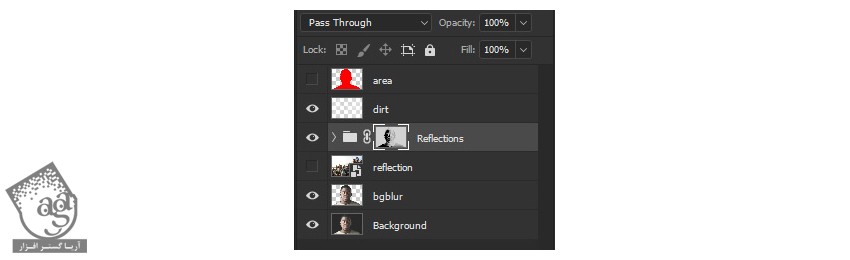
پایان ضبط Action
در نهایت، روی آیکن Stop کلیک می کنیم و تمام!

نتیجه

امیدواریم ” آموزش Photoshop : طراحی افکت انعکاس تصویر در شیشه ” برای شما مفید بوده باشد…
توصیه می کنم دوره های جامع فارسی مرتبط با این موضوع آریاگستر رو مشاهده کنید:
– صفر تا صد آموزش فتوشاپ در عکاسی
– صفر تا صد آموزش دیجیتال پینتینگ – پک 1
– صفر تا صد آموزش دیجیتال پینتینگ – پک 2
توجه : مطالب و مقالات وبسایت آریاگستر تماما توسط تیم تالیف و ترجمه سایت و با زحمت فراوان فراهم شده است . لذا تنها با ذکر منبع آریا گستر و لینک به همین صفحه انتشار این مطالب بلامانع است !
دوره های آموزشی مرتبط
590,000 تومان
590,000 تومان
590,000 تومان
590,000 تومان
590,000 تومان
590,000 تومان
450,000 تومان
590,000 تومان
















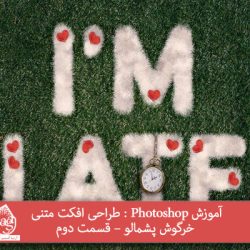


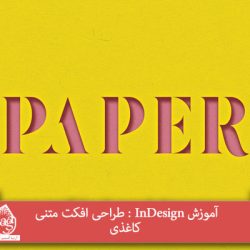

































































قوانین ارسال دیدگاه در سایت